Mit einem Computer in der Nähe teilen
Es kann vorkommen, dass Sie ein Foto, ein Dokument oder einen Link zu einer Website für einen anderen Computer in Ihrer Nähe freigeben müssen. In der Vergangenheit musste ich dafür den besten Weg finden. Ich könnte versuchen, es über Bluetooth, USB-Laufwerk, Netzwerklaufwerk, E-Mail oder Cloud-Speicher zu übertragen. Für diese Optionen musste bekannt sein, was für das andere Gerät am besten funktioniert und Probleme verursachen kann. Mit dem Windows-Update vom 10. April 2018 hat Microsoft die Funktion „Freigabe in der Nähe“ eingeführt. Wenn ich jetzt mit einem anderen Computer teilen möchte, kann ich dies schnell über WLAN oder Bluetooth tun.
Um die Freigabe in der Nähe nutzen zu können, müssen einige Dinge vorhanden sein. Das erste ist, dass auf beiden Computern Windows 10 ausgeführt werden muss (mit installiertem Update vom April 2018). Als nächstes müssen beide Computer auch Bluetooth haben. Schließlich müssen beide Computer die Freigabe in der Nähe aktivieren. Führen Sie die folgenden einfachen Schritte aus, um die Freigabe in der Nähe zu aktivieren:
-
Klicken Sie unten links auf die Schaltfläche Start. Windows zeigt den Startbildschirm an.
-
Klicken Sie auf die Schaltfläche Einstellungen (es sieht aus wie ein kleines Zahnrad). Windows zeigt das Dialogfeld Einstellungen an.
-
Klicken Sie auf den Link System. Windows zeigt die Systemoptionen des Dialogfelds Einstellungen an.
-
Klicken Sie in der linken Liste der Optionen auf Gemeinsame Erfahrungen. Windows zeigt die Optionen für freigegebene Erfahrungen im Dialogfeld Einstellungen an. (Siehe Abbildung 1.)
-
Aktivieren Sie unter Freigabe in der Nähe die Option Freigabe in der Nähe.
-
Schließen Sie das Dialogfeld Einstellungen. Ihre Einstellungen sollten sofort wirksam werden.
Klicken Sie nun in einer universellen Windows-Plattform-App (Apps, die auf allen kompatiblen Windows-Geräten verwendet werden), z. B. in der Foto-App, auf das Symbol „Teilen“. Windows zeigt den Freigabebereich an, in dem Sie eine Liste der Computer in der Nähe sehen können. (Siehe Abbildung 2.)
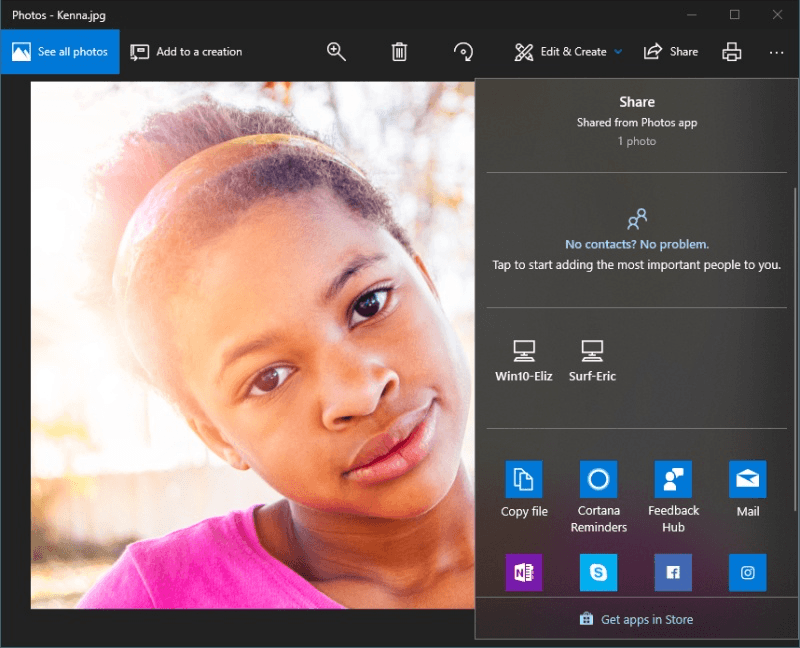
Abbildung 2. Der Freigabebereich der Fotos-App.
Es ist wichtig zu beachten, dass beim Testen zwischen Computern, auf denen standardmäßig kein Bluetooth installiert war, Bluetooth-Zubehör von Drittanbietern verwendet werden musste. Wir haben einige Inkonsistenzen mit der Erfahrung der gemeinsamen Nutzung in der Nähe festgestellt. Diese potenziellen Inkonsistenzen sollten Sie nicht davon abhalten, herauszufinden, ob die Freigabe in der Nähe Ihnen beim Freigeben Ihrer Dateien helfen kann.
Microsoft arbeitet noch an der Verbesserung der Freigabe in der Nähe und hat kürzlich auf seiner Entwicklerkonferenz 2018 angekündigt, dass die Freigabe in der Nähe auf Android- und iOS-Geräte ausgeweitet wird.
Dieser Tipp (13560) gilt für Windows 10.